Een elektronische handtekening is ontworpen om het leven van de eigenaar gemakkelijker te maken - aan het einde van elke brief wordt automatisch informatie over u vermeld. Het is eenvoudig in te stellen. We zullen het proces van het uitgeven van een elektronische handtekening beschouwen aan de hand van het voorbeeld van Outlook 2007.
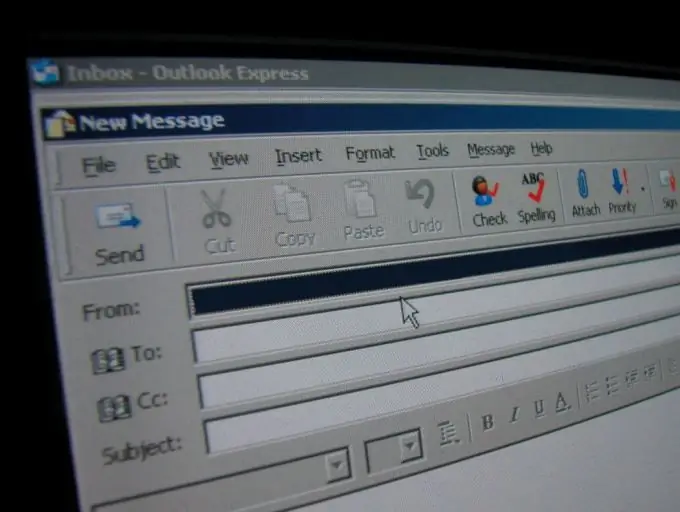
instructies:
Stap 1
Outlook openen. Dit kan door op het programmapictogram te klikken.
Stap 2
Voer het commando Bestand - Nieuw - Bericht uit.
Stap 3
Klik in de werkbalk in het derde blok op de knop "Handtekening".
Stap 4
Maak in het venster "Handtekening wijzigen" uw automatische handtekening aan. Het kan allerlei informatie bevatten. De meest populaire vandaag zijn: naam en achternaam;
positie;
Bedrijfsnaam;
telefoonnummers van contactpersonen;
alternatief e-mail adres;
ICQ nummer;
Skype login; Een teken van goede manieren is het vertalen van alle informatie naar het Engels.
Stap 5
U kunt meerdere automatische handtekeningen maken voor verschillende gelegenheden. Om dit te doen, klikt u in het tabblad "E-mail" op de knop "Nieuw" en geeft u een naam op voor de nieuwe automatische handtekening. Herhaal dan stap 4.
Stap 6
Om ervoor te zorgen dat de handtekening de aandacht trekt (of als deze veel verschillende gegevens bevat), is het zinvol om gebruik te maken van opmaak: verander de letterkleur, het lettertype zelf, de grootte of stijl van het lettertype. gemaakt met behulp van de werkbalk boven het venster "Handtekening wijzigen".
Stap 7
Vergeet niet uw nieuwe automatische handtekening op te slaan.






